Yahoo email adresinizden vazgeçmeden, bu emailinizi Outlook veya Gmail'e bağlayabilirsiniz. Nasıl mı? Bunun için birkaç hesap ayarını değiştirmeniz yeterli olacak.
Yeni hesabınıza,Yahoo mail hesabınızı bağlamak isterseniz aşağıdaki yöntemlerden birinden yararlanabilirsiniz. Bu işlemi yapabileceğiniz iki yolu sizin için etraflıca anlatıyoruz.
**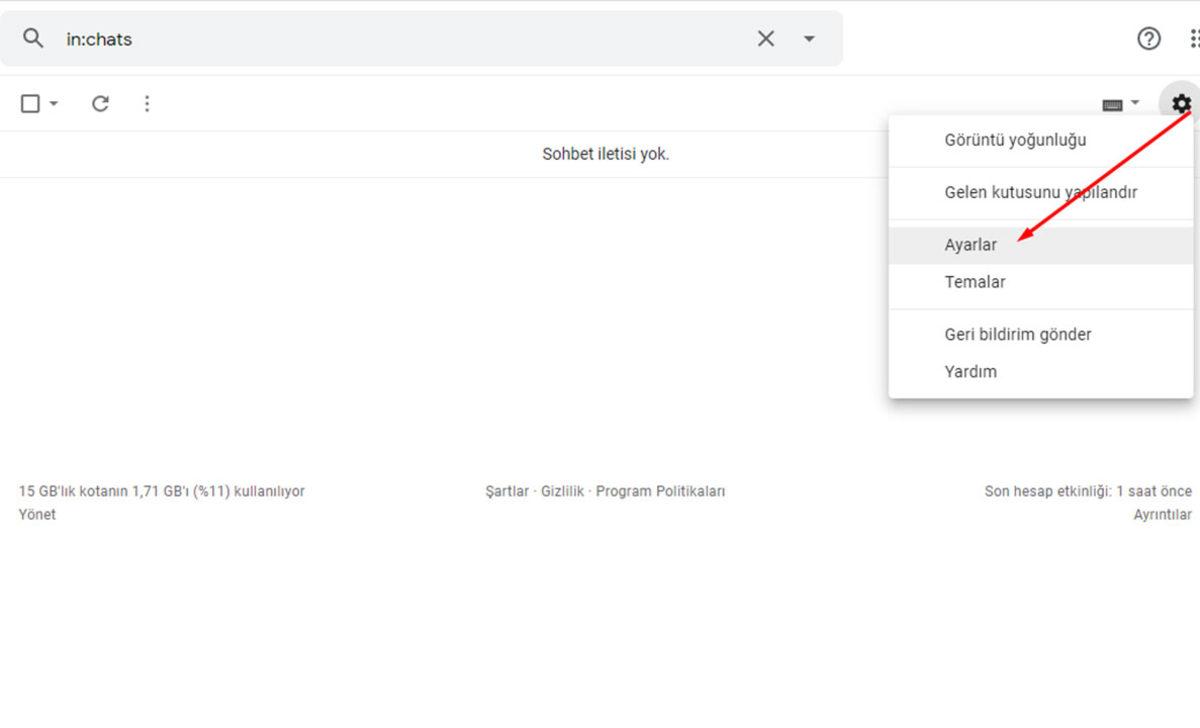 **
**
Yahoo mail adresi Gmail’e nasıl bağlanır?
- Adım #1: Sağ üstteki dişli çark simgesini tıklayın ve Ayarlar'ı seçin.
- Adım #2: Posta hesabı ekle'yi seçin.
- Adım #3: Yahoo! hesabınıza girmenizi isteyen bir açılır pencere göreceksiniz. E-mail adresinizi girin. Bunu yaptıktan sonra Enter tuşuna basın.
- Adım #4: Hesapları Gmailify ile bağla'nın seçili olduğundan emin olun ve ardından Enter tuşuna basın.
- Adım #5: Daha sonra Yahoo! Gmail’e erişmeni istiyor. Kabul et'i tıklayın.
- Adım #6: İşte bu! İşlemi başarıyla gerçekleştirdiniz. Sizin de ekranınızda “Gmail'e geçtiniz” ekranını görüntüleniyor olmalı.
- Adım #7: Eklediğiniz Yahoo mail hesabınızdaki e-postaları Gmail ürününden yönetebilirsin.
Gmail'e emailiniz bağladığınızcda daha iyi spam koruması ve e-posta kategorileri sayesinde gelen kutunuzun düzenli olur. Aynı zamanda, dilediğiniz zaman Gmail'deki Ayarlar'a giderek hesabın bağlantısını kaldırabilirsiniz. Yalnızca POP3'ü tercih ediyorsanız, 4. adımda diğer seçeneği belirtmeniz ve talimatları izlemeniz gerekmektedir. Unutmayın her senkronizasyon gibi bu da biraz zaman alabilir, yine de Gmailify ile Gmail’in tüm faydalı özelliklerinden yararlanıp, mükemmel bir Yahoo mail adresi kontrolü sağlayabilirsiniz.
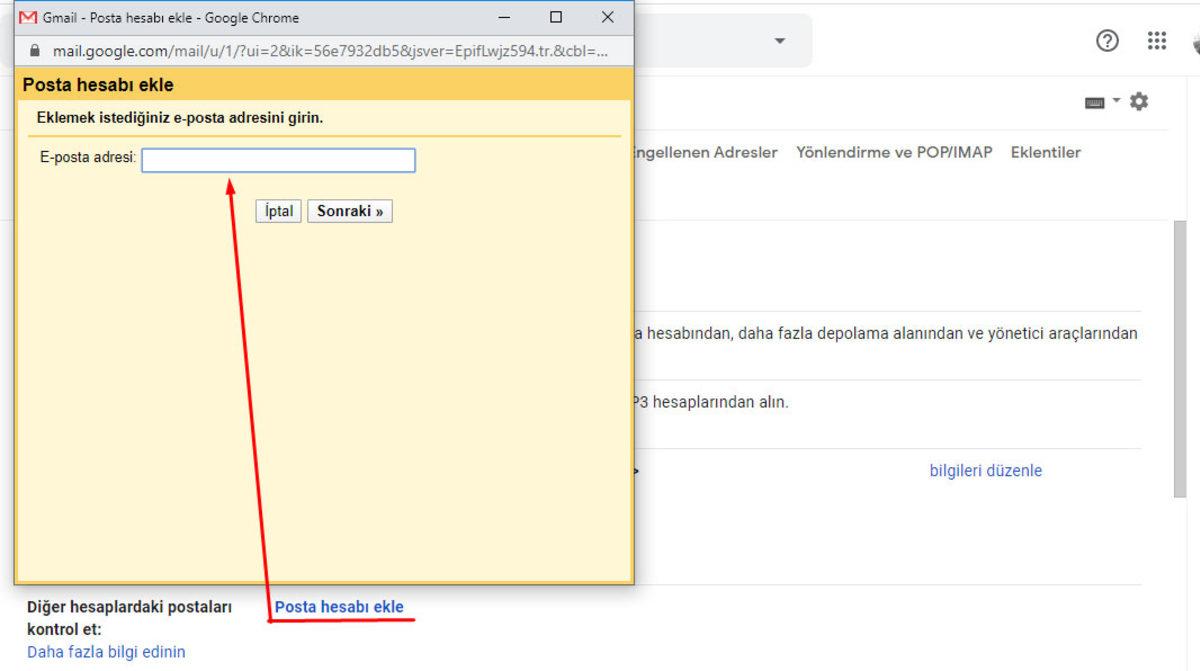
Yahoo mail adresi Outlook’a nasıl bağlanır?
- Adım #1: Outlook'ta sağ üstteki dişli çark simgesini tıklayın ve Bağlı hesaplar'ı seçin.
- Adım #2: Diğer e-posta hesapları'nı seçin.
- Adım #3: Yahoo! Posta e-posta adresi ve şifresini girin.
- Adım #4: Yahoo! hesabını kopyalama türünü seçin. (Posta klasör sistemi ve Outlook kullanımı)
- Adım #5: Outlook, IMAP'yi varsayılan olarak yapılandırır. POP3'ü tercih ediyorsan Hesap ayarlarını manuel olarak yapılandır'ı seçin.
- Adım #6: Tamam'ı tıklayın.
- Adım #7: IMAP için işiniz bitti. “Hesabınız [hesap adı] artık bağlı” diyen bir bildirim alacaksınız.
- Değişikliklerin Outlook posta kutunuza yansıması biraz zaman alabilir.
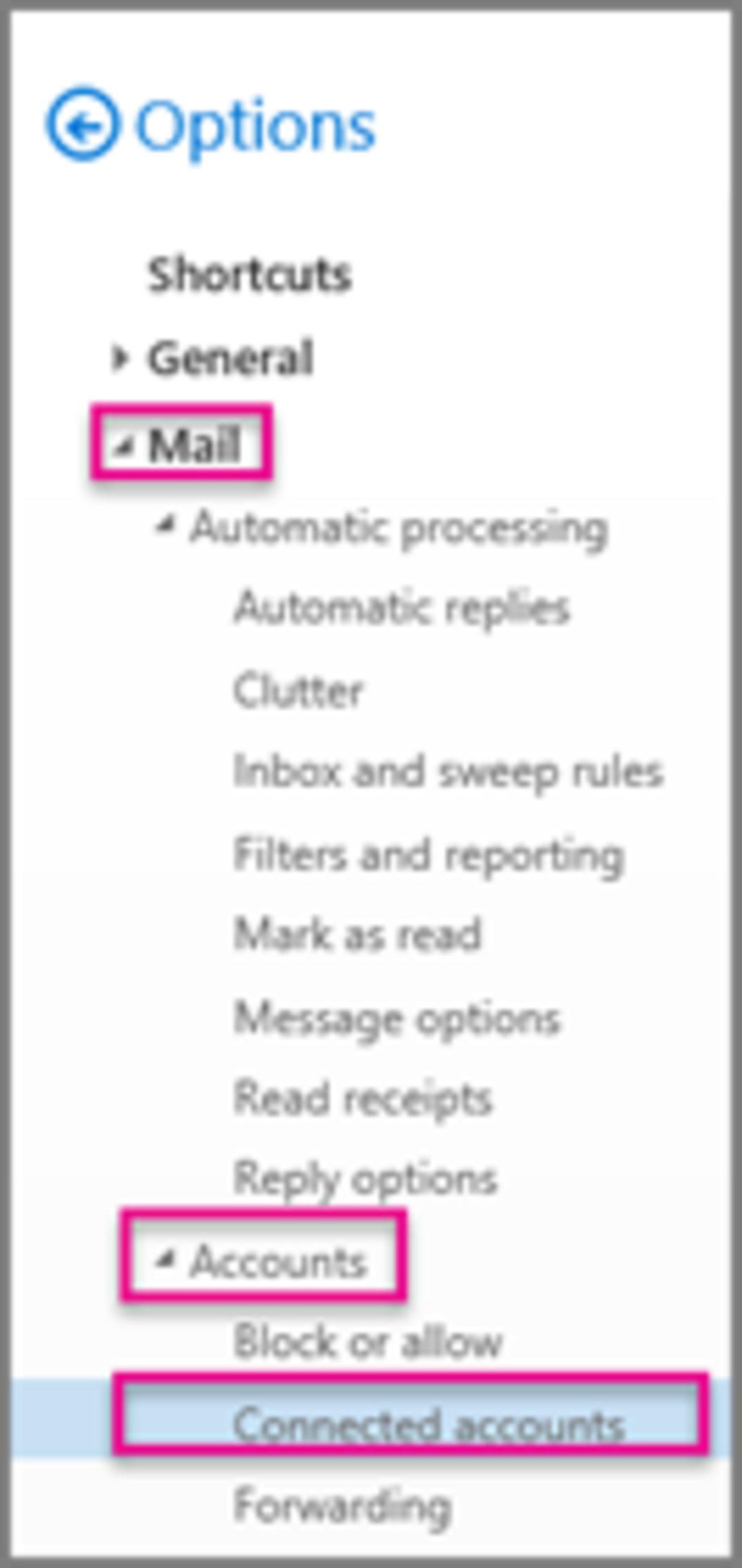
Outlook.com, en çok beş e-posta hesabına bağlanmanıza (Gmail veya Yahoo Mail gibi) ve bunları Outlook.com gelen kutunuzda görüntülemenize imkan sağllar. Her hesap klasör bölmenizde bir klasör olarak listelenir, Outlook.com’dan çıkmadan hesaplarınız arasında geçiş yapabiilirsiniz. Bağlı hesaplar, Outlook.com'da her oturum açtığınızda ve siz Outlook.com'u kullanırken her saatte bir eşitlenir.
POP3 için bazı ayarları manuel olarak girmeniz gerekir. Bunların çoğu önceden doldurulmuştur, ancak Yahoo Mail’in yardım sayfası size yardımcı olacaktır.
Outlook "Kimden" adresi nasıl ayarlanır?
- Adım #1: Seçenekler, Posta, Hesaplar, Bağlı hesaplar’ı seçerek, bağlı hesaplar sayfasına dönün.
- Adım #2: Kimden adresini değiştir’i seçin. Kimden adresi’nde, açılan listeden bir adres seçin.
- Adım #3: IMAP yapılandırıldığında iki hesabınız senkronize edilecektir.
- Adım #4: Yahoo mail adresine gelen mailleri Outlook'ta görüntüleyebilir ve Yahoo mail adresinizden mail gönderebilirsiniz. Bunun için tüm yapmanız gereken posta adresini gönderen alanınındaki açılır kutudan seçmektir.
E-posta hesaplarını birbirine bağlamanı sağlayacak protokoller:

POP3
Post Office Protocol olarak bilinen POP3, Türkçe anlamı ile Postane Protokolü ile posta sunucusunu senkronize etmeden yeni e-posta sunucunda işlem yapabilirsiniz. Herhangi bir emaili sildiğinde bu sizin sadece yeni email sunucunuzdaki bilgiyi etkiler. Sildiğiniz email Yahoo Posta hesabınızda ve ilgili sunucuda kalacaktır. Bu metodla, yalnızca gelen kutundaki e-postalara erişebilirsiniz.
IMAP
IMAP, Internet İleti Erişim Protokolü anlamına gelir ve size e-posta iletilerinizi doğrudan e-posta sunucusu üzerinde yönetme olanağı sunar. Bu yöntem Yahoo mail adresinize ulaşmanızı ve iki posta sunucusunu birbirine senkronize etmeni sağlar. Örneğin; eğer Gmail üzerinde bağlandığınız Yahoo mail adresinden gelen bir maili sildiğinde, bu mail Yahoo mailin kendi sunucusunda da silinecek demektir.
İki method arasında seçim yapmak tamamen sizin ne yapmak istediğinize bağlıdır. Sadece yeni e-postaları görüntülemek istiyorsanız POP3, tam kontrol istiyorsanız IMAP'le çözüme ulaşabilirsiniz. Bu arada bu teknik terimler gözünüzü korkutmasın. Geçmişte, POP3 veya IMAP'yi manuel olarak ayarlaman gerekliydi, ancak şimdi hem Outlook hem de Gmail IMAP / POP3 ayarlarını senin için otomatik olarak yapılandırabiliyor.
Diğer Tüm Hesaplarınızı Gmail'e Bağlayacak Yöntem: Gmailify

E-postalarınızı yönlendirmek yerine Gmail uygulamasını kullanarak Yahoo, Hotmail ve diğer e-posta adreslerindeki iletilerinizi okuyabilir veya bu adreslerden e-posta gönderebilirsiniz. Gmail, Gmailify adında harika bir özelliğe sahiptir. Yahoo, AOL, Outlook, Hotmail ya da Gmail dışı belirli sağlayıcılardan aldığınız hesaplarınız varsa, söz konusu adreste Gmail'in çoğu özelliğinden yararlanmak için Gmailify'ı kullanabilirsiniz.
Bunu yapmak için hesabınızı Gmail'e bağlamanız gerekir. Hesabınızı bağladıktan sonra tüm iletileriniz tek bir Gmail gelen kutusunda gösterilir ve ayrıca, aşağıdaki değişiklikler uygulanır:
- Spam emaillerden koruma
- Mobil cihazlarda daha iyi posta bildirimleri
- Türe göre otomatik e-posta sıralama (Sosyal, Güncellemeler, Tanıtımlar)
- Gelişmiş arama operatörleriyle daha hızlı arama
Şunu unutmamak gerekir; mevcut bir Gmail hesabına Yahoo mail adresinizi veya başka bir hesap bağlarsan depolama alanı sınırınıza ulaşabilirsin. Google depolama alanınızı temizleme hakkında bu linki ziyaret ederek daha fazla bilgi edinebilirsiniz.










 Paylaş
Paylaş





 1
1




![Samsung'un Üçe Katlanan Telefonu Galaxy Z TriFold, JerryRigEverything'in Sağlamlık Testine Girdi [Video]](https://imgrosetta.webtekno.com/file/641925/641925-640xauto.jpg)


